Онемогућавање МФА за Мицрософт 365 налог требало би да уради трик овде
- Ако не можете да додате налог е-поште у Оутлоок 365, то може бити зато што је апликација застарела.
- Ово можете брзо да поправите тако што ћете инсталирати најновије закрпе за ваш оперативни систем.
- Још једно ефикасно решење је да покушате да направите нови профил преко контролне табле.
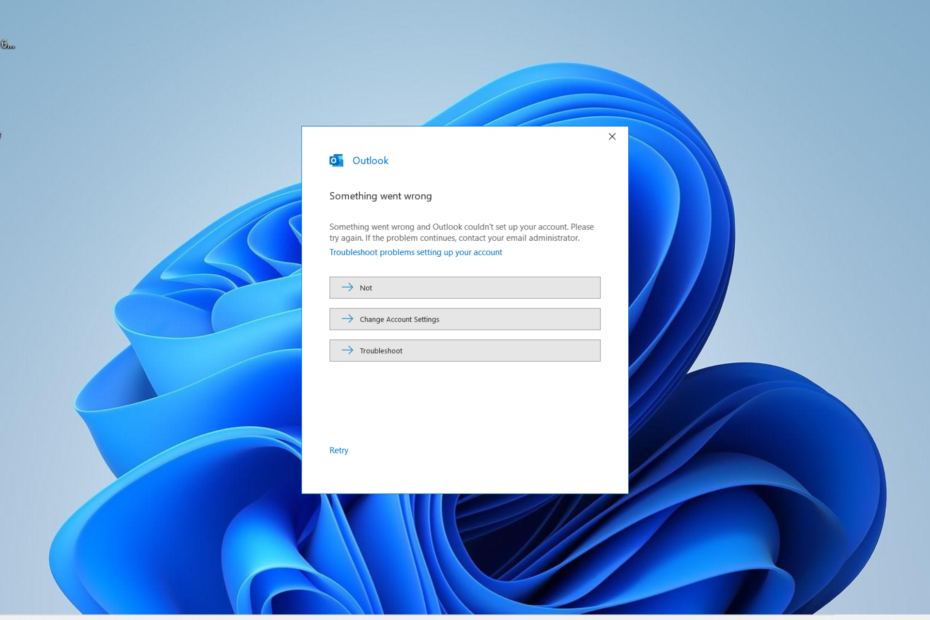
- Управљајте СВИМ својим имејловима у једном пријемном сандучету
- Једноставне за интеграцију популарних апликација (Фацебоок, Тодоист, ЛинкедИн, Дропбок, итд.)
- Приступите свим својим контактима из једног окружења
- Ослободите се грешака и изгубљених података е-поште
Е-пошта је постала лака и лепа
Једна од предности Оутлоок-а је то што омогућава вам да додате различите имејлове
. Међутим, понекад корисници не могу да повежу свој Оффице 365 налог е-поште са Оутлоок-ом.То отежава неким корисницима да повежу своје пословне е-поруке са својим уређајима. На срећу, постоји низ начина за решавање овог проблема, а ми ћемо их детаљно описати у овом водичу.
Зашто ми Оутлоок не дозвољава да додам налог е-поште?
Постоје различити разлози због којих можда нећете моћи да додате свој Оффице 365 налог е-поште у Оутлоок. Испод су неке од запажених:
- Застарела апликација: Ако се суочавате са овим проблемом на одређеном уређају, то може бити зато што је Оутлоок апликација застарела. Морате да ажурирате апликацију на најновију верзију да бисте решили овај проблем.
- Проблеми са вишефакторском аутентификацијом: Ако имате омогућену вишефакторску аутентификацију за свој Мицрософт 365 налог, вероватно ћете наићи на овај проблем. Да бисте превазишли ово, морате да онемогућите МФА.
- Застарели рачунар: У неким случајевима, ова грешка може бити зато што нисте инсталирали најновије Виндовс закрпе на рачунару. Решење за ово је да ажурирајте свој оперативни систем.
Како могу да поправим Оутлоок 365 ако не могу да додам налоге е-поште?
1. Ажурирајте Оутлоок
- Покрените Оутлоок и кликните на Филе картица на врху.
- Изаберите Оффице налог опција.
- Сада, кликните Опције ажурирања.
- Коначно, изаберите Ажурирање сада и сачекајте да се процес заврши.
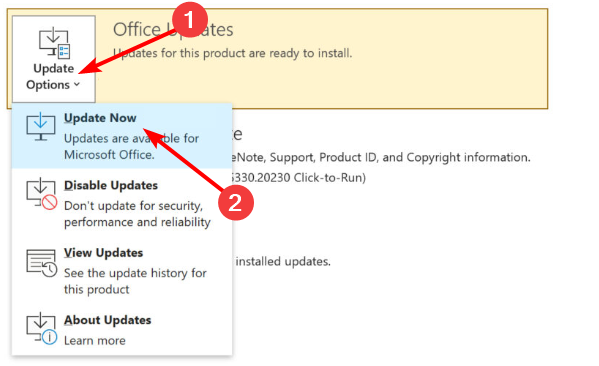
Ако не можете да додате налог е-поште у Оутлоок 365, то може бити зато што је апликација застарела. Добра је пракса да увек ажурирате апликацију, што би требало да вам помогне у овом случају.
2. Инсталирајте и покрените Помоћник за подршку и опоравак
- Посетите званичну Мицрософт веб локацију и кликните на Преузимање дугме за набавите алатку Помоћник за подршку и опоравак.
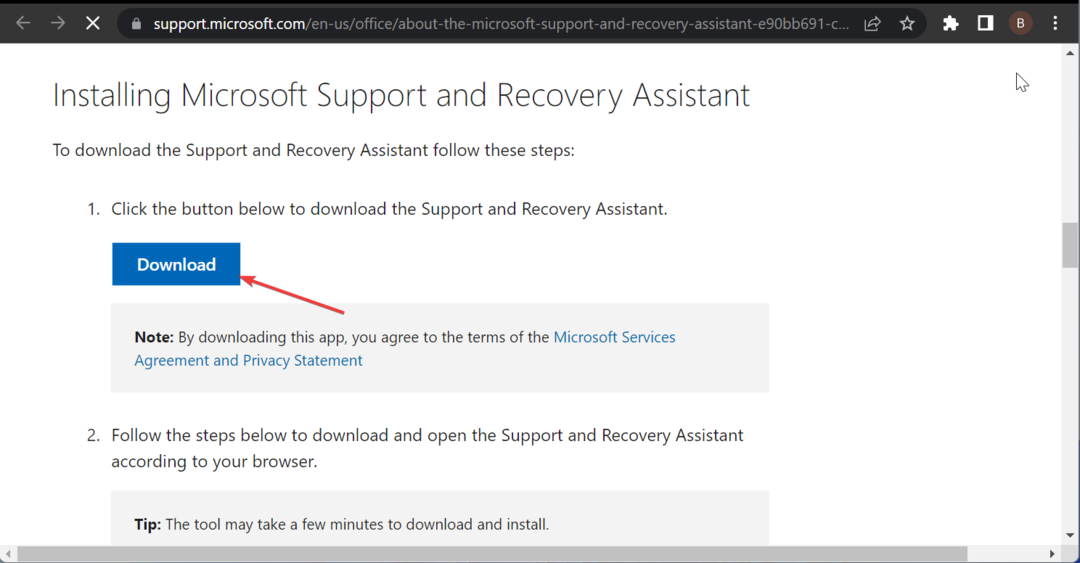
- Двапут кликните на датотеку за преузимање да бисте је инсталирали.
- Сада кликните на слажем се опција на Уговор о Мицрософт услугама страна.
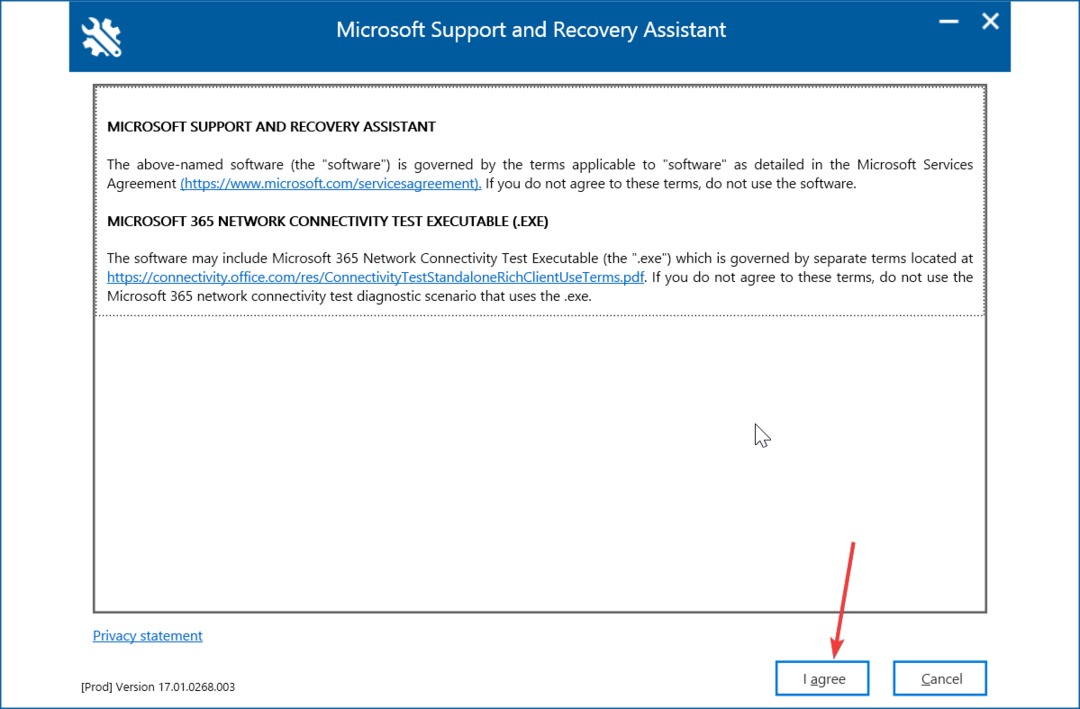
- Одавде изаберите Изгледи из доступних опција и кликните Следећи.
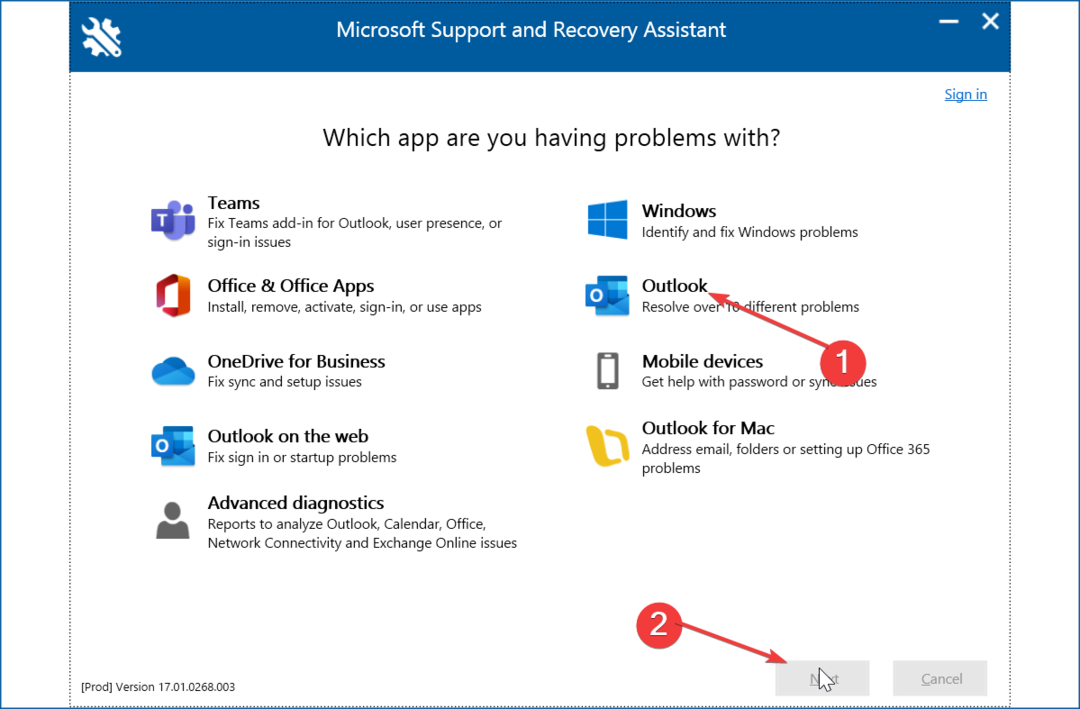
- Изаберите тип проблема са којим се суочавате и кликните на Следећи дугме.
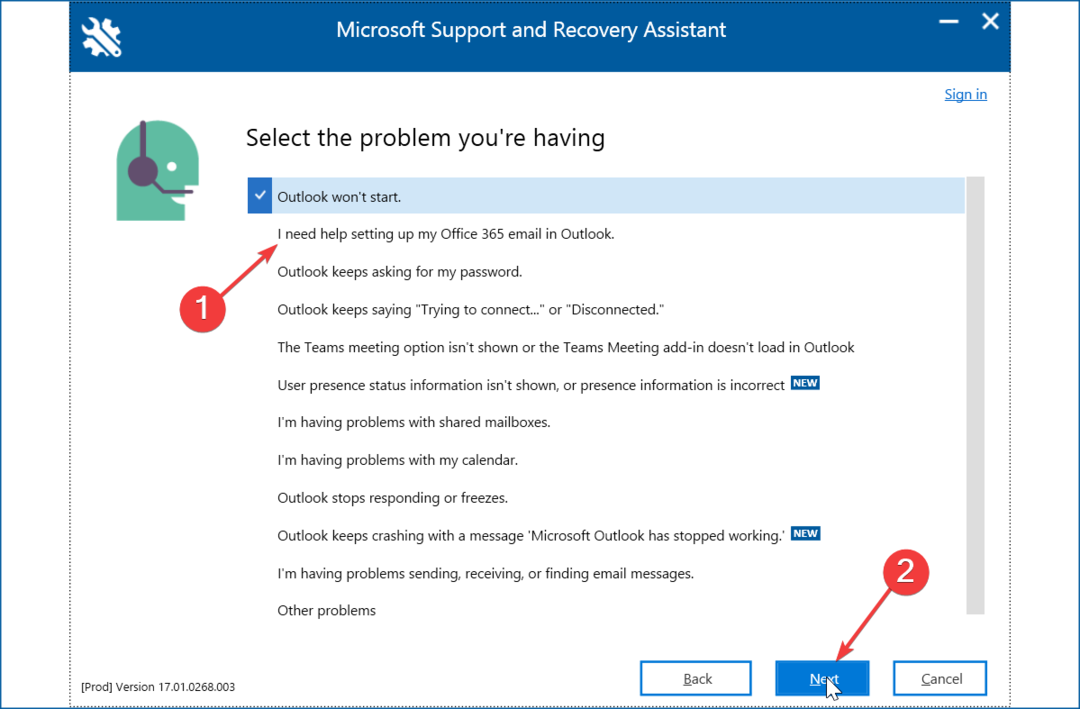
- На крају, пратите упутства да бисте се решили проблема.
Друга опција да покушате ако не можете да додате налог е-поште у Оутлоок 365 јесте да користите Мицрософт алатку за поправку. Ово ће вам помоћи да дијагностикујете проблем и дате упутства како да га решите.
- Оутлоок приказ не приказује тему? 4 начина да то поправите
- Оутлоок правила не раде? 5 једноставних начина да то поправите
- Поправка: Оутлоок приказ не приказује садржај е-поште
- Поправка: е-поруке са прилозима се не могу претраживати
3. Покушајте да направите нови профил преко контролне табле
- притисните Виндовс кључ, тип контролуи изаберите Контролна табла опција.
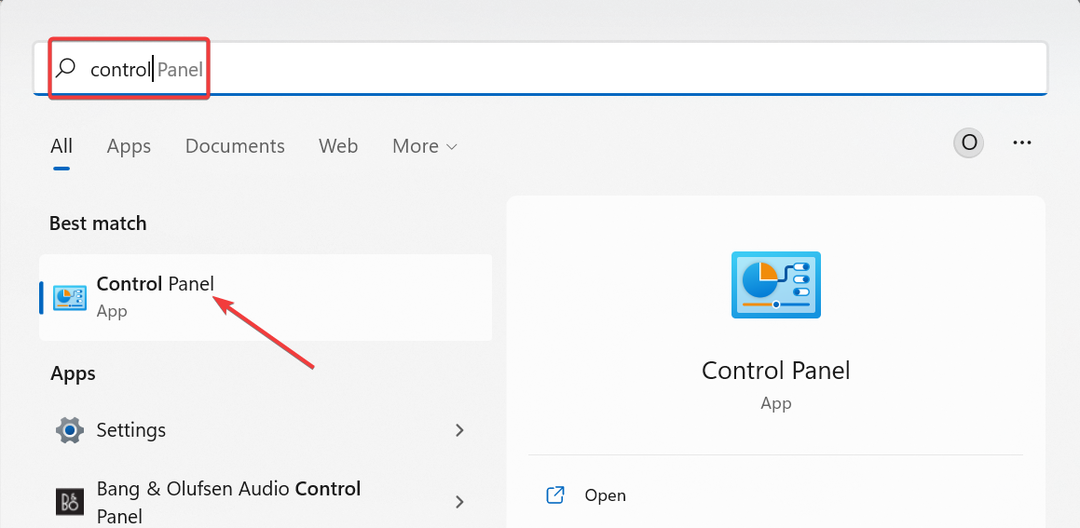
- Сада кликните на падајући мени категорије у горњем десном углу и изаберите Велике иконе.
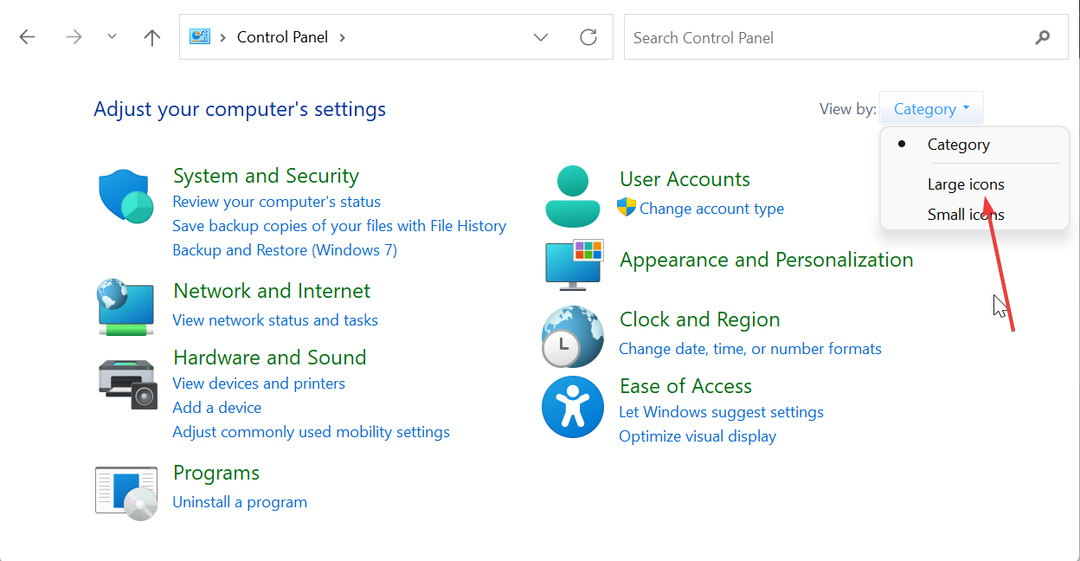
- Затим изаберите пошта (Мицрософт Оутлоок) опција.
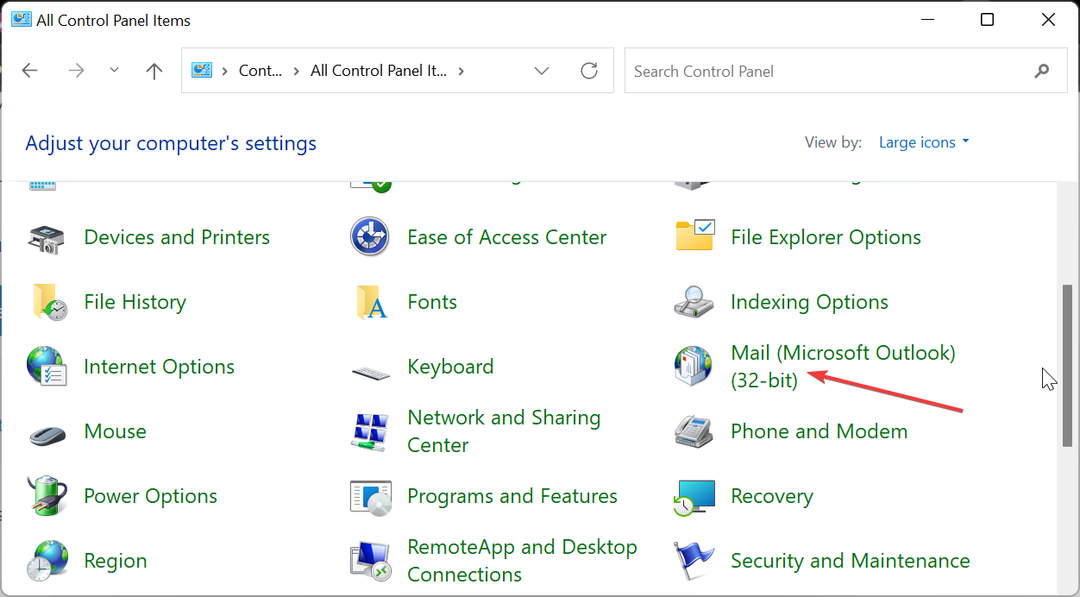
- Изаберите Приказује профиле.
- Изабери Додати, унесите детаље профила и кликните У реду.
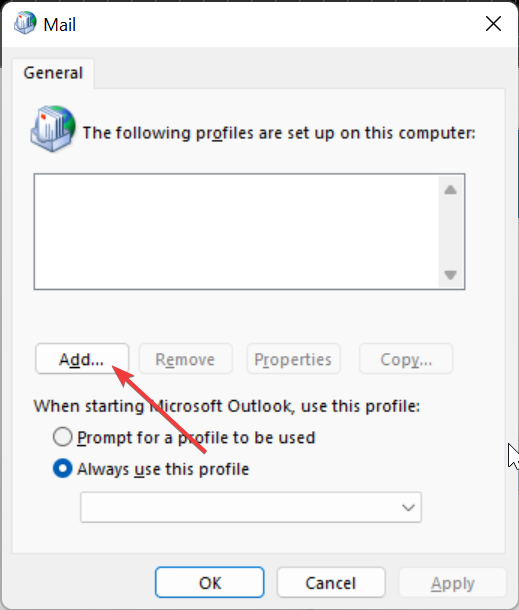
- Сада, бирајУвек користите овај профил и кликните У реду.
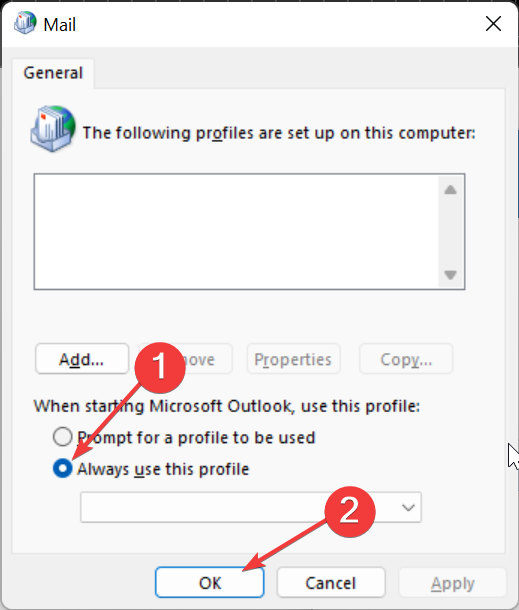
- На крају, идите у Оутлоок и покушајте поново да додате налог.
Понекад не можете да додате налог е-поште у Оутлоок 365 јер погрешно креирате профил. Један ефикасан метод који је функционисао за многе кориснике је креирање профила преко контролне табле и додавање налога након тога.
4. Ажурирајте рачунар
- притисните Виндовс тастер + И да отворите Подешавања апликацију и кликните Виндовс Упдате у левом окну.
- Кликните Провери ажурирања дугме.
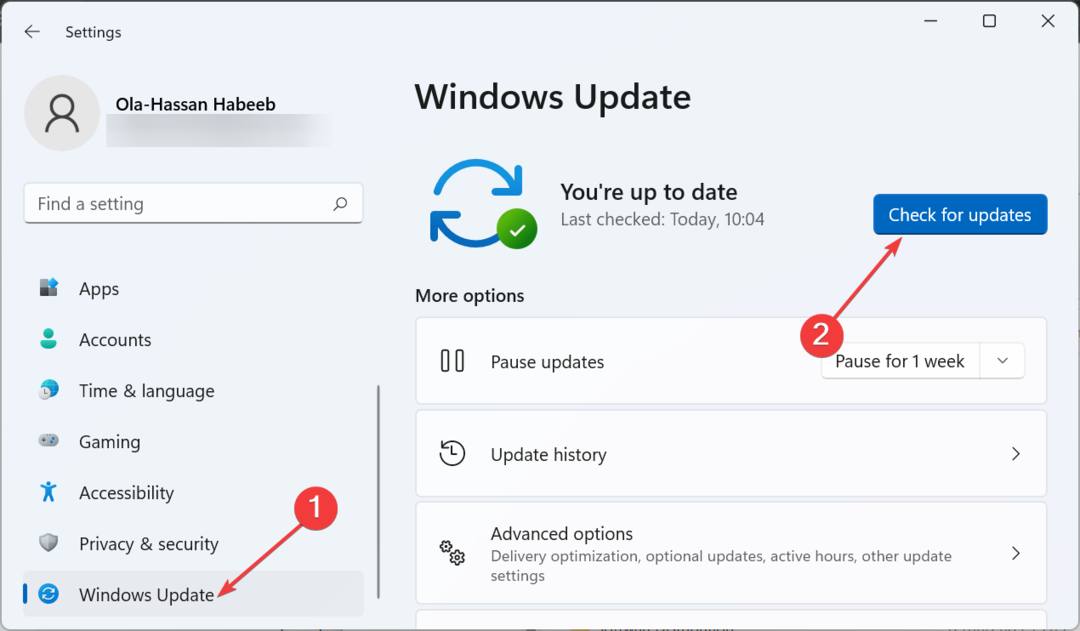
- Сада преузмите и инсталирајте сва доступна ажурирања.
Застарели оперативни систем је предуслов за многе проблеме, укључујући и овај проблем. Стога, ако не можете да додате налог е-поште у Оутлоок 365, покушајте да инсталирате најновије закрпе за свој рачунар.
5. Онемогућите МФА за Мицрософт 365
Ако се суочавате са овим проблемом на Оффице 365 налогу е-поште, то може бити зато што сте омогућили вишефакторску аутентификацију. Најбржи начин да отклоните грешку је да онемогућите функцију на Мицрософт 365 портал.
Међутим, мора се напоменути да ћете можда морати да контактирате свог Екцханге администратора да бисте онемогућили ову функцију.
Немогућност додавања налога е-поште у Оутлоок 365 може бити фрустрирајућа, јер вас спречава да се пријавите на ваш важан налог на рачунару. Али са решењима у овом водичу, требало би да будете у могућности да решите проблем заувек.
Ако Оутлоок није могао да подеси ваш налог из неког разлога, погледајте наш детаљни водич да бисте то поправили.
Слободно нам јавите решење које вам је помогло да решите овај проблем у коментарима испод.


